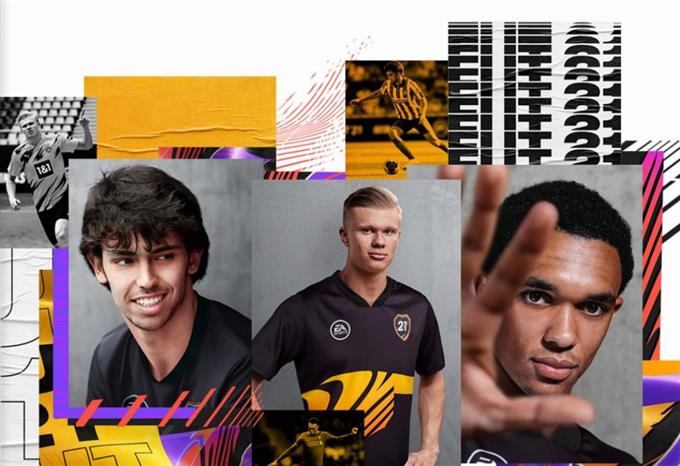Некоторые игроки, желающие установить FIFA 21 на свой ПК, сообщают нам, что не могут этого сделать из-за ошибки настройки игры. Если у вас возникла такая же проблема при добавлении этой игры, это руководство по устранению неполадок должно помочь вам исправить ее.
Что такое ошибка настройки в FIFA 21?
Если вы пытаетесь установить FIFA 21 и столкнулись с одной из этих ошибок, возможно, на вашем компьютере отсутствует программный компонент:
- «Проблема с настройкой игры. Пожалуйста, переустановите игру ».
- «Выполнение кода не может продолжаться, поскольку MSVCP140.DLL не найден. Повторная установка программы может решить эту проблему ».
Любая из этих ошибок означает, что вам необходимо установить дополнительное программное обеспечение, чтобы игра могла работать должным образом.
По каким причинам вы не можете настроить FIFA 21?
Ошибки установки обычно связаны с конкретным отсутствующим компонентом. Например, если игре требуется определенный набор файлов или библиотек, таких как MSVCP140.DLL, и их нет в системе, скорее всего, при ошибке установки они будут упомянуты.
Точные причины ошибок настройки зависят от того, какую ошибку вы получаете.
Ниже приведены некоторые из распространенных причин распространенных ошибок установки для этой игры:
ОС Windows не полностью обновлена.
Одна из наиболее частых причин, по которой FIFA 21 не устанавливается, — это операционная система компьютера. Эта проблема не возникает на таких консолях, как PS4 или Xbox One, поскольку эти устройства обычно информируют пользователя о необходимости регулярно обновлять систему.
Пользователи ПК, которые не обновляют свою программную среду, могут не иметь всех необходимых установленных компонентов.
Поэтому, прежде чем пытаться установить любую новую игру, например FIFA 21, убедитесь, что ОС Windows обновлена.
ОС Windows устарела или несовместима.
Для других основной причиной этой ошибки может быть несовместимая версия их ОС. Например, если ваша ОС не Windows 10, FIFA 21 может не установить или продолжать давать сбой.
FIFA 21 может работать на более старых версиях Windows, но, поскольку разработчик не разрабатывал игру для них, любые изменения или обновления для игры в будущем могут привести к проблемам.
ПК не соответствует системным требованиям.
Другая возможная причина, по которой вы можете получить ошибку установки в FIFA 21, может быть связана с вашим оборудованием. Убедитесь, что ваш компьютер поддерживает игру, проверив минимальные и рекомендуемые системные требования.
Как исправить ошибку настройки игры FIFA 21?
Чтобы исправить любую ошибку настройки игры в FIFA 21, вам нужно будет выполнить одно или все перечисленные ниже решения.
ИСПРАВЛЕНИЕ №1: обновите ОС Windows перед установкой.
Новые игры, такие как FIFA 21, могут столкнуться с ошибками во время установки, потому что операционная система вашего ПК не обновлена или несовместима. Убедитесь, что на вашем компьютере установлена 64-разрядная версия Windows 10 и что у вас актуальная версия.

Если ваша Windows более ранняя, например Windows 8, 7, Vista, XP и т. Д, Сначала рассмотрите возможность обновления до Windows 10.
ИСПРАВЛЕНИЕ №2: проверьте минимальные и рекомендуемые системные требования для FIFA 21.
Ниже приведены минимальные системные требования FIFA 21 (Steam):

- Требуется 64-битный процессор и операционная система.
- Операционные системы: Windows 10 — 64-битная
- Процессор: Core i3-6100 с частотой 3,7 ГГц или AMD Phenom II X4 965 с частотой 3,4 ГГц
- объем памяти: 8 ГБ оперативной памяти
- Графика: NVIDIA GTX 660 2 ГБ или AMD Radeon HD 7850 2 ГБ
- Место на диске: 50 ГБ свободного места
Если вы хотите получить лучшую производительность и более высокие настройки, попробуйте дополнительно улучшить эти характеристики.
ИСПРАВЛЕНИЕ № 3: Установите необходимые программные компоненты.
Если вы получаете любую из двух ошибок, упомянутых выше, вам необходимо добавить в систему правильные версии Visual Studio. Следуйте инструкциям ниже, чтобы установить их на свой компьютер:

- Откройте ваш браузер.
- Перейдите на официальный сайт Microsoft, чтобы загрузить файлы: https://support.microsoft.com/en-us/help/2977003/the-latest-supported-visual-c-downloads
- Загрузить и установить Visual Studio 2015, 2017 и 2019.
- Чтобы быть уверенным, вы хотите загрузить как x86 а также x64 версии этих компонентов, поэтому обязательно нажимайте на каждый из них.
- Установите оба этих компонента.
- После установки версий Visual Studio 2015, 2017 и 2019 загрузите обновление для распространяемого пакета Visual C ++ 2013 по этой ссылке: https://support.microsoft.com/en-us/help/4032938/update-for- Visual-c-2013-распространяемый-пакет
- Опять же, убедитесь, что вы установили оба x86 а также x64 версий, щелкнув английские версии этих компонентов.
- После того, как вы установили необходимые программные компоненты, перезагрузите ваш компьютер.
- Запустите игру и посмотрите, работает ли она сейчас.
Предлагаемые чтения:
- Как добавить Mii для Nintendo Switch (простые шаги) | НОВИНКА 2020!
- Как исправить ошибку DirectX в FIFA 21 | Простые решения | НОВИНКА 2020!
- Как исправить, что FIFA 21 не открывается или не запускается в Windows 10 | НОВИНКА 2020!
- Как исправить отставание и заикание холодной войны COD Black Ops | НОВИНКА 2020!
Посетите наш канал androidhow на Youtube, чтобы увидеть больше видео и руководств по устранению неполадок.